Innehållsförteckning
Har du någonsin av misstag raderat många viktiga e-postmeddelanden eller rensat hela inkorgen och papperskorgen? Om så är fallet bör du inte oroa dig för att förlora dina e-postmeddelanden. Den här artikeln erbjuder några användbara tekniker som hjälper dig att återställa raderade e-postmeddelanden från papperskorgen i Outlook, Gmail, Hotmail, Yahoo, etc., eller till och med återställa e-postmeddelanden som har förstörts permanent. Fortsätt enligt anvisningarna för att återställa dina raderade e-postmeddelanden.
Återställ e-postmeddelanden som tagits bort från papperskorgen på alla plattformar (PC)
Många människor är omedvetna om att borttagna e-postmeddelanden från papperskorgen inte går förlorade permanent. Dina e-postprogram visar dem inte; de är bara taggade som raderade. Därför kan du återställa raderade e-postmeddelanden med hjälp av programvaran för dataåterställning EaseUS Data Recovery Wizard Pro .
Det är en stark och pålitlig dataåterställningslösning som erbjuder återställning av e-postfiler, bilder, filmer, ljud etc. Det är dock endast Outlook e-poståterställning på en lokal dator som stöds av EaseUS Data Recovery Wizard. Om du behöver hjälp bör du kontakta kundtjänstavdelningen för Gmail, Hotmail eller Yahoo Mail.
Här är vad du behöver göra om du vill återställa förlorade e-postmeddelanden från papperskorgen:
Steg 1. Välj den enhet eller partition där du förlorade e-postfiler och klicka på "Sök efter förlorad data".

Steg 2. Programvaran kommer att initiera en skanningsprocess omedelbart. Vänta tålmodigt tills skanningsprocessen är klar. För att snabbt hitta e-postfilerna, klicka på "E-postmeddelanden" i den vänstra panelen. Leta sedan efter PST-filer eller Outlook-filer i filtypslistan.

Steg 3. Välj sedan önskade e-postfiler och klicka på "Återställ". Spara filerna på en annan plats istället för den ursprungliga. Det rekommenderas också att spara dina filer i molnlagring för att bättre undvika dataförlust.

Många Windows 10/11-användare har bevisat verktygets effektivitet. Om du är intresserad av e-poståterställning, dela den på Facebook, Twitter, Instagram och andra sociala medieplattformar!
Återställ filer som tagits bort från papperskorgen på fyra sätt [2023]
Om du tömde papperskorgen eller om data inte återvanns kan EaseUS filåterställningsprogram med två manuella sätt hjälpa.
Hur man återställer e-postmeddelanden som tagits bort från papperskorgen i fyra huvudplattformar
Precis som papperskorgen på en dator har nästan alla e-postappar eller program en papperskorgen mapp där du kan spara eller tillfälligt lagra raderade eller oönskade e-postfiler för att hämta borttagna e-postfiler från papperskorgen, använd teknikerna nedan för att av misstag radera e-postmeddelanden i Outlook, Gmail, Hotmail eller Yahoo.
1. Återställ raderade e-postmeddelanden från papperskorgen i Outlook
Ett e-postmeddelande, en kontakt eller en kalenderpost flyttas till mappen Borttagna objekt när de tas bort. Således kan du betrakta mappen "Deleted Items" som "Trash" i Outlook. Kontrollera mappen Skräppost om du inte kan hitta e-postmeddelandet i mappen Borttagna objekt. Återställ e-postmeddelanden som fortfarande finns i mappen Skräppost eller Borttagna objekt.
Steg 1. Välj mappen "Deleted Items" i den vänstra rutan i Outlook.com-fönstret.
Steg 2. Välj "Återställ raderade objekt" från menyn högst upp i fönstret.
Steg 3. En lista över borttagna objekt visas i en dialogruta. Klicka på "Återställ" > "OK" efter att ha valt de filer eller e-postmeddelanden du vill återställa.
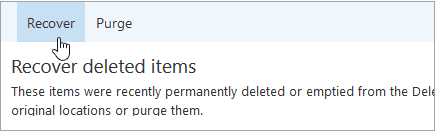
Om e-postmeddelandena togs bort från mappen Borttagna objekt bör mappen Återställbara objekt vara ditt nästa stopp om du inte kan hitta något i mappen Borttagna objekt. Du kan följa dessa steg för att återställa dem:
Steg 1. Välj mappen "Deleted Items" i den vänstra rutan.
Steg 2. Klicka på "Återställ objekt som tagits bort från den här mappen" högst upp i meddelandelistan.
Steg 3. Välj "Återställ" efter att ha valt de saker du vill återställa. Observera att endast när alla meddelanden är synliga kan du välja "alla". Detta görs för att undvika att oavsiktligt agera på kommunikation som du inte kan se.
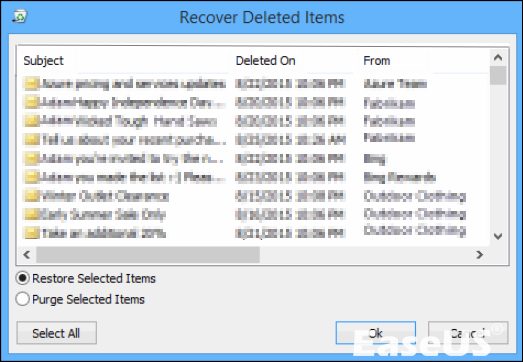
Hur man återställer raderade objekt i Outlook för Windows
Den här artikeln diskuterar 5 gratis och enkla sätt att återställa raderade filer på Mac-datorer innan eller efter att papperskorgen har tömts. Läs mer >>
2. Hämta borttagna e-postmeddelanden från papperskorgen på Gmail
Du ska inte skrämmas om du använder Gmail och tar bort e-postmeddelanden av misstag. Du kan hämta borttagna e-postmeddelanden från papperskorgen med en viss metod. Du behöver bara följa stegen nedan för att upptäcka hur du återställer ett e-postmeddelande som raderades från Gmails papperskorgen:
Steg 1. Logga först in på ditt Gmail-konto. Alternativet "Mer" måste sedan hittas innan du går vidare till "Papperskorgen". Du kan hitta alla dina raderade e-postmeddelanden i papperskorgen.
Steg 2. Bestäm vilka e-postmeddelanden du vill återställa genom att välja dem.
Steg 3. Klicka på "Flytta" efter det och välj sedan den plats dit du vill flytta dina föredragna e-postmeddelanden.
Steg 4. Gå till "Inställningar">" Etiketter" om du inte kan hitta skräpmappen i ditt Gmail-konto. Klicka här på knappen "Visa" bredvid papperskorgen.
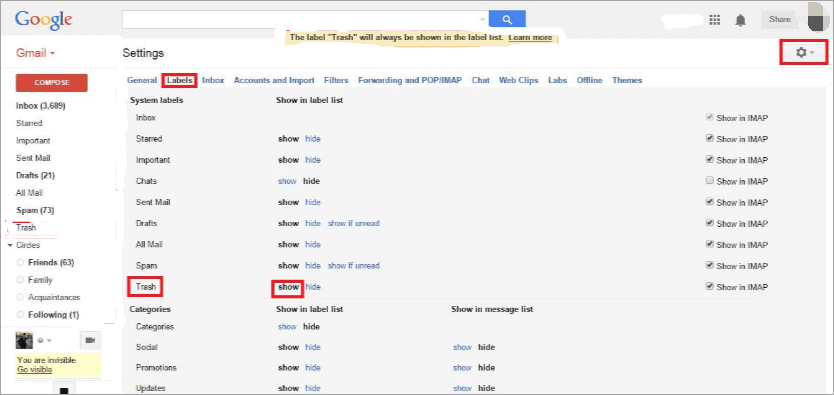
Du kan be Gmails supportteam att hämta dessa raderade e-postmeddelanden och meddelanden från ditt Gmail-konto om du inte kan hitta din e-post med den här metoden genom att skicka en förfrågan till teamet. Men var realistisk; denna strategi misslyckas vanligtvis.
Hur man återställer permanent raderade e-postmeddelanden från Gmail efter 30 dagar
Den här sidan visar hur du återställer permanent raderade e-postmeddelanden från Gmail. Läs detaljerna nedan och återställ raderade e-postmeddelanden från Gmail på några sätt.
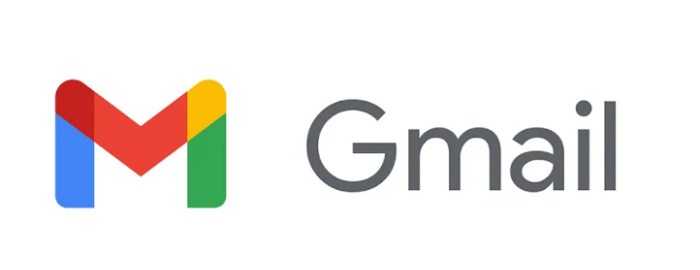
3. Hämta borttagna e-postmeddelanden från papperskorgen i Yahoo
Att ta bort ett e-postmeddelande från Yahoo raderas inte helt, precis som hos andra e-postleverantörer. Dina raderade e-postmeddelanden hamnar i papperskorgen så att du kan hämta dem. Yahoo's Trash har under tiden en standardinställning på sju dagar.
Även om du kan återställa raderade Yahoo-e-postmeddelanden genom att navigera till fliken Säkerhet och välja ett annat tidsfönster, kommer dina raderade e-postmeddelanden inte längre att existera om du missar tidsfristen.
Steg 1. Börja med att logga in på din Yahoo! Mailkonto. Sedan, om de raderade filerna finns där, flytta till mappen "Trash" och välj dem. Välj sedan "Inkorg" från menyn "Flytta" genom att klicka på den.
Steg 2. Du kan använda Yahoo! Mails återställningsfunktion om papperskorgen är tom. För att göra detta, tryck på "Hjälp"-knappen och välj "Hjälp" igen.
Steg 3. Välj "E-post: Grunderna" från listan över "Hjälpämnen" vid det här laget. Tryck på "Ta bort och återställa e-postmeddelanden" efter det. Välj "Återställ förlorade eller raderade e-postmeddelanden" för att avsluta.
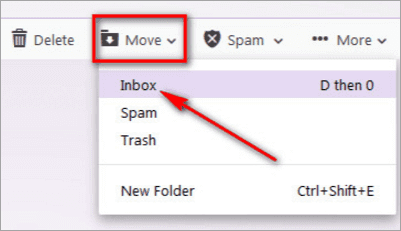
Efter 30 dagar blir det utmanande. Dessutom, utan en säkerhetskopia, är det omöjligt att återställa helt förlorade Yahoo-e-postmeddelanden från kontot. Därför bör du skapa en säkerhetskopia av dina Yahoo-meddelanden för att återställa raderade e-postmeddelanden när det behövs.
LÄS MER
Hittade du inte plattformen du vill ha? Klicka här för att lära dig mer om hur du återställer raderade e-postmeddelanden från Hotmail
Hämta borttagna e-postmeddelanden på iPad eller iPhone från papperskorgen
Vad händer om du använder en smartphone? Varje dag sker dataförlust och e-postmeddelanden är inget undantag. Metoden gör det dock enkelt att återställa raderade eller förlorade e-postmeddelanden från din iPhone eller iPad. Om du inser att du av misstag har raderat e-postmeddelanden kan du följa stegen nedan för att återställa raderade e-postmeddelanden.
Steg 1. Öppna Mail-appen på din iPhone eller iPad.
Steg 2 . Tryck på "Mailboxes" efter det.
Steg 3. Välj och tryck på ikonen "Papperskorgen".
Steg 4. Välj "Redigera" från menyn.
Steg 5. Välj de e-postmeddelanden du vill återställa och tryck på "Flytta"-knappen.
Steg 6. Välj den mapp du vill lägga den i och kontrollera den sedan.

Slutsats
Du kan se att det finns olika sätt att återställa e-postmeddelanden som tagits bort från papperskorgen. Alla kan enkelt använda metoderna som nämns i det här inlägget, och de är ett trevligt sätt att ha en extra säkerhetskopia också. Du kan också alltid använda EaseUS Data Recovery Wizard Pro för att återställa dina filer om du har tappat bort dem.
Hur man återställer e-postmeddelanden som tagits bort från papperskorgen vanliga frågor
Den här delen ger dig ytterligare hjälp med e-poståterställning. Läs vidare för att återställa fler e-postmeddelanden.
1. Kan jag återställa e-postmeddelanden efter att ha tömt papperskorgen?
Ja. Följande tekniker hjälper dig att hämta e-postmeddelanden som har raderats permanent:
- Ladda ner EaseUS Data Recovery Wizard Pro och starta den
- Klicka på Skanna efter att ha valt den enhet eller partition som innehåller de raderade e-postfilerna.
- Skanna sedan filtypslistan efter PST- eller Outlook-filer.
- Välj sedan de e-postfiler du vill återställa och klicka på Återställ.
2. Hur återställer jag permanent raderade papperskorgenmeddelanden?
Öppna Gmail-appen på din mobila Android-enhet eller surfplatta.
- Tryck på "Meny" i det övre vänstra hörnet.
- Klicka på "Papperskorgen".
- För att återställa meddelanden, tryck på bokstaven eller bilden bredvid dem.
- Tryck på "Mer" i det övre högra hörnet.
- Klicka på "Flytta till".
- Välj en destination för kommunikationen, till exempel din inkorg.
3. Är permanent raderade e-postmeddelanden borta för alltid?
Raderade e-postmeddelanden kan aldrig återställas. Som tidigare fastställts sparar Gmail ett register över alla raderade saker i 30 dagar innan de raderas permanent. Därför bör du oftast ta kontakt med kundtjänst om du akut behöver innehållet i ett visst meddelande.
4. Kan permanent raderade e-postmeddelanden återställas i Outlook?
Din e-postleverantör avgör svaret på denna fråga. Det är möjligt att återställa permanent raderade e-postmeddelanden om du använder en webbaserad e-postleverantör som Gmail.
Om du använder en stationär e-postklient som Microsoft Outlook är det dock svårt att återställa oåterkalleligt förlorade e-postmeddelanden. Eftersom ett e-postmeddelande raderas helt från din dators hårddisk när du tar bort det från Outlook, kan det inte återställas. Trots hur frustrerande detta kan vara, är det viktigt att komma ihåg att du alltid kan kontakta e-postmeddelandets författare och begära en omsändning.
Was This Page Helpful?
Relaterade Artiklar
-
[2 arbetssätt] Hur man formaterar USB till FAT32 på Mac utan att förlora data
![author icon]() /2024/09/18
/2024/09/18 -
Återställ raderade filer från CD, CD-RW, DVD och DVD-RW
![author icon]() /2024/09/13
/2024/09/13 -
Hur man återställer osparade eller raderade PSD-filer (Photoshop) 2024
![author icon]() /2024/09/11
/2024/09/11 -
Gratis programvara för dataåterställning för Windows 11 [Ladda ner nu]
![author icon]() /2024/09/11
/2024/09/11
